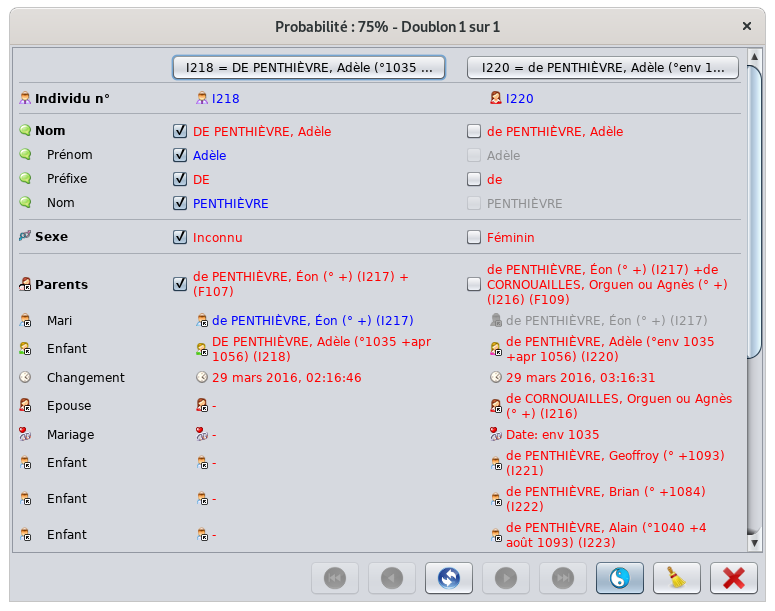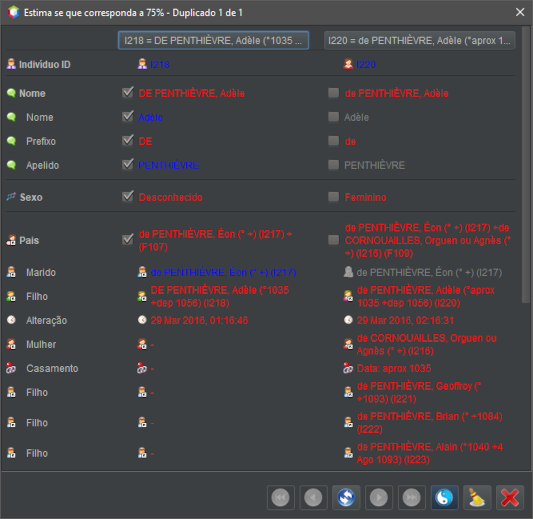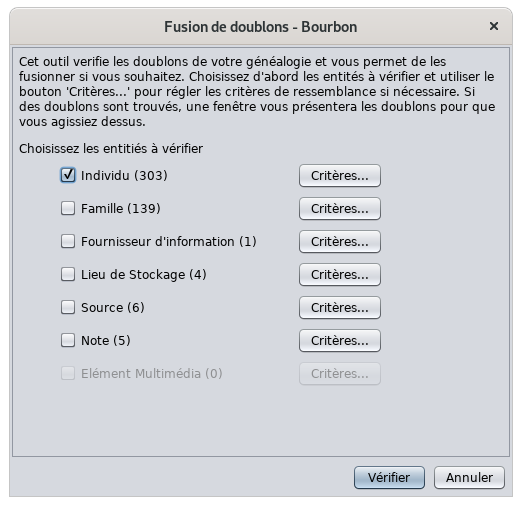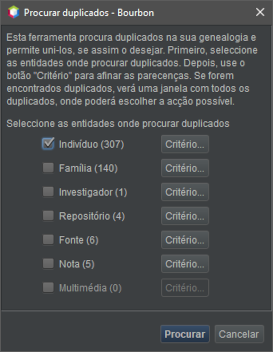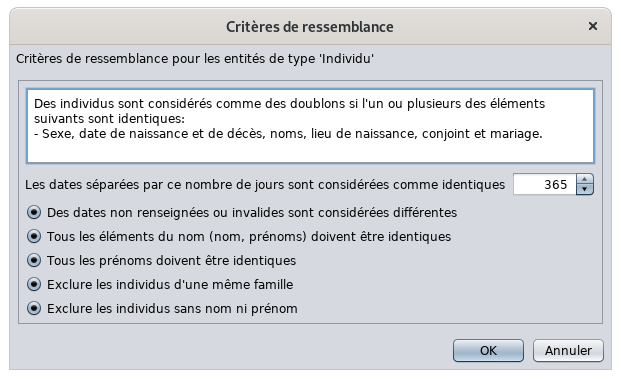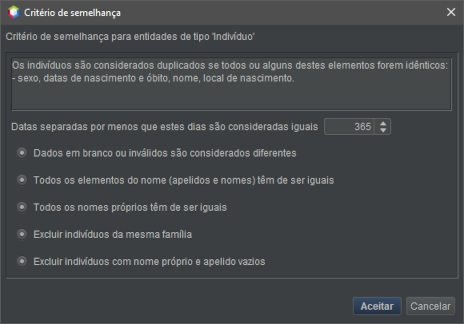União de duplicados
CetEsta outilferramenta détectedetecta lesduplicados entitésnas enentidades doubleda etgenealogia vouse permetpermite dea lescomparação fusionner.directa e eventual união.
DescriptionDescrição
CetEsta outilferramenta donnelista laas listeentidades des entités susceptibles d'être des doublons, du couplesusceptíveis de doublonsserem leduplicados, plusdesde certaino aumais coupleparecido ao menos parecido par de doublonsduplicados, lepor moinscategoria certain,de entidade. Para cada par catégoriede d'entité.entidades Poursemelhantes, chaque couple d'entités similaires,o Ancestris vousdá-lhe donneuma un pourcentagepercentagem de ressemblance.semelhança.
CetEsta outilferramenta nenão donnedá pas100% de doublonscerteza certainsem àduplicados. 100%.Mesmo Mêmeum unser êtrehumano humainpode peutpor parfoisvezes avoirter dudificuldade malem à certifiergarantir que deuxdois individusindivíduos sontsão leso mêmesmesmo ou certainement pas.não.
BienClaro, sûr,poderíamos on pourrait s'arrêter à diredizer que deuxdois individusindivíduos ayantcom exactementexactamente lesos mêmesmesmos noms,apelidos, prénomsnomes etpróprios datese datas de naissancenascimento sontsão desduplicados. doublons.Mas Maisuma l'unedestas informações pode estar em falta para um dos indivíduos, ou pode ser imprecisa.
O que interessa é que o Ancestris nos "põe a pulga atrás da orelha" e diz: "Não é certo, mas dadas as semelhanças na informação entre estes dois indivíduos, eles podem ser duplicados. E eis o meu grau de cesconfiança". informationsCabe-lhe peuta manquersi pour l'un des individus, ou encore être peu précise.decidir.
Ce qui vous intéresse, c'est qu'Ancestris vous mette la puce à l'oreille en vous disant : "Ce n'est pas certain, maisEste étant donnéo lesobjectivo similaritésdesta desferramenta.
Utilização
A ces deux individus, il se pourrait qu'ils soient des doublons. Et voilà mon degréferramenta de confiance qu'ils en soient.". A vous ensuiteunião de trancher.
C'estfunciona l'objectifem duas etapas. Primeiro especificamos os critérios de cetdetecção, outil.depois escolhemos os dados a manter para os duplicados detectados.
Utilisation
L'outil
Critérios de fusion des doublons fonctionne en deux temps.detecção
D'abordNo vousarranque spécifiezda lesferramenta, critèreshá que escolher os critérios de détection, ensuite vous choisissez les données à conserver pour les doublons détectés.
Critères de détection
Au lancement de l'outil, la fenêtre de choix des critères s'affiche.detecção:
CochezMarque lesas entitésentidades pourpara lesquellesas vousquais souhaitezpretende chercherprocurar desduplicados. Só doublons.as entidades presentes no ficheiro Gedcom estão disponíveis. No exemplo acima, como não existem entidades multimédia, o botão Critérios correspondente não está disponível.
SeulesEm sontseguida, disponiblesverifique, les entités qui sont présentes dans le fichier Gedcom. Dans l'exemple ci-dessus, comme il n'yum a pasum, d'entitésos médias, le bouton correspondant Critères est indisponible.
Ensuite vérifiez un par un les critèrescritérios de détectiondetecção de chaquecada catégoriecategoria d'entité.
Lesentidade. Os critèrescritérios lesmais plussofisticados sophistiquéssão sontos ceuxdos desindivíduos. individus.Aqui Lesestão voici.eles:
Les
Datas critères sont les suivants.
Dates identiquesidênticas
QuandQuando est-ceé que deuxduas datesdatas sontsão considéréesconsideradas commeidênticas? identiquesQuando ?a Quandsua leurdiferença différenceem enluz jourdo estdia procheestá próxima de ou nulle.é zero.
SiSe vous indiquezindicar 365 joursdias, parpor exemple,exemplo, i.e.ou seja 1 an,ano, deuxduas datesdatas serontserão égalesconsideradas àiguais mais ou menos 1 an près.ano.
SiSe vous indiquezindicar 30 jours,dias, deuxduas datesdatas serontserão égalesconsideradas àiguais mais ou menos 1 mois prèmês.
DatesDatas nonnão renseignéespreenchidas
SiSe uneuma datedata connuefor estcomparada comparéea àuma unedata datedesconhecida, non connue,o Ancestris lesconsideras considérera différentes.diferentes.
ÉlémentsElementos dudo nomnome
ForceForça toustodos lesos élémentselementos dudo nomapelido àa êtreserem identiques.idênticos. Inversement,Inversamente, peutpodem êtreser identiqueidênticos sise seulssó certainscertos élémentselementos dudo nomapelido leo sont.forem.
PrénomsPrimeiro identiquesnome idêntico
ForceForça toustodos lesos prénomselementos àdo êtrenome identiques.a Inversement,serem peutidênticos. êtreInversamente, identiquepodem siser seulsidênticos certainsse prénomssó lecertos sont.elementos do nome o forem.
ExclusionExclusão desde individusindivíduos d'unede mêmeuma famillemesma família
LesOs personnesindivíduos d'uneda mêmemesma fratrieirmandade ou liéesda parmesma unrelação lienpai-filho parent-enfantnão nesão sont pas comparées.comparados.
ExclusionExclusão desde individusindivíduos sanssem nomapelido ninem prénomnome
LesOs individusindivíduos sanssem noms ni prénoms ne sont pas comparés.
Les critères pour les autres entités sont soit une sous-partie de ces critères, soit non modifiables.
Fenêtre de fusion
Après le lancement de la recherche des doublons, la fenêtre suivante apparaît.
Fenêtre
Le titre de la fenêtre indique le doublon affiché et l'indice de confiance que les deux entités soient en fait les mêmes, et donc à fusionner.
Les deux entités du doublon supposé sont dans les deux colonnes.
Un bouton permet de sélectionner chacune des entités dans les éditeurs.
Pour chaque propriété des entités, la fenêtre affiche les valeurs de la propriété pour chacune des deux entités du doublon supposé.
En rouge sont affichées les données différentes.
En bleu sont affichées les données identiques pour l'entité de gauche, en gris pour l'entité de droite.
L'objet de la comparaison est de fusionner l'entité de droite dans celle de gauche.
Pour cela, les cases à cocher permettent de sélectionner les informations de chaque entité à conserver à l'issue de la fusion.
Les boutons du bas permettent de se déplacer dans les doublons, de les fusionner,primeiro ou deúltimo lesnome ignorer.
Barresão de boutons
Bouton Va au premier doublon
Affiche le premier doublon dans l'ordre de l'indice de confiance, donc le doublon le plus sûr.
Bouton Va au doublon précédent
Affiche le doublon précédent.
Bouton Inverser les entités de gauche et de droite
Inverse les entités de gauche et de droite en vue de fusionner les deux entités sur celle de gauche. A faire si la plupart des informations à conserver dans la fusion se trouvent à droite.
Bouton Va au doublon suivant
Affiche le doublon suivant.
Bouton Va au dernier doublon
Affiche le dernier doublon dans l'indice de confiance, donc le doublon le moins sûr.
Bouton Retire le doublon
Retire le doublon potentiel de la liste affichée.
Si la recherche de doublon est relancée, il réapparaîtra.
Bouton Ferme la fenêtre
Ferme la fenêtre.
Fusion
En cliquant sur le bouton Fusion, l'entité de gauche est supprimée du fichier Gedcom et les informations cochées à droite sont ajoutées à l'entité de gauche.
Pour les informations ne pouvant exister qu'une seule fois (ex : naissance), il n'est possible de conserver l'information que d'une seule des deux entités.
Dès que la fusion est effectuée, la fenêtre affiche le même doublon avec le résultat de la fusion pour que vous puissiez vérifier que tout a bien été conservé tel que vous le souhaitiez.
Vous pouvez alors passer au doublon suivant.comparados.
Os critérios para outras entidades ou são uma sub-parte destes critérios ou não são modificáveis.
Janela de união
Após o início da procura de duplicados, verá a seguinte janela:
Janela
O título da janela indica o duplicado mostrado e a confiança de que as duas entidades são de facto as mesmas, logo, a serem unidas. As duas entidades do suposto duplicado estão em duas colunas.
Há um botão que permite seleccionar cada uma das entidades nos editores.
Para cada propriedade das entidades, a janela mostra os valores da propriedade do suposto duplicado. A vermelho são mostrados os diferentes dados. A azul são mostrados os dados idênticos para a entidade da esquerda, a cinzento para a entidade da direita.
O objectivo da comparação é fundir a entidade direita na entidade esquerda. Para o efeito, as caixas de verificação permitem seleccionar a informação de cada entidade a manter no final da união.
Os botões inferiores permitem mover-se nos pares de duplicados, uni-los ou ignorá-los.
Barra de botões
Botão Ir para o primeiro duplicado
Mostra o primeiro duplicado na ordem do índice de confiança, portanto o mais seguro.
Botão Anterior
Recua para o duplicado precedente.
Botão Trocar entidades esquerda e direita
Inverte as entidades esquerda e direita a fim de unir as duas entidades à esquerda. A fazer se a maior parte da informação a manter estiver à direita.
Botão Seguinte
Avança para o duplicado seguinte
Botão Ir para o último duplicado
Mostra o último duplicado na ordem do índice de confiança, portanto o menos seguro.
Botão Retirar duplicado
Retira o duplicado da lista mostrada. Se reiniciar a procura, reaparecerá.
Botão Parar a procura e fechar a janela
Fecha a janela.
União
Ao clicar no botão Unir, a entidade esquerda é removida do ficheiro Gedcom e a informação marcada à direita é adicionada à entidade esquerda.
Para informação que só pode existir uma vez (por exemplo, nascimento), só é possível manter a informação de uma das duas entidades.
Assim que a união é feita, a janela mostra o mesmo duplicado com o resultado da união, para que possa verificar se tudo foi mantido tal como desejava. Pode então passar ao próximo duplicado.
PersonnalisationPersonalização
LesOs élémentselementos de personnalisationpersonalização sontsão lesos critères.critérios. Os critérios utilizados são armazenados para a próxima utilização.
LesDe critèresmomento, utilisésnão sonthá mémorisésoutras pour la fois suivante.
Il n'y a pas d'autre optionopções de personnalisation.personalização.